使用Python Turtle库带你玩转创意绘图(画个心,写个花)
目录
- 前言
- 一、Turtle 库基础介绍
- 二、画布设置
- 三、画笔属性设置
- 1.画笔颜色设置
- 2.画笔粗细与速度设置
- 3.画笔形状设置
- 四、画笔移动函数
- 五、画笔控制函数
- 六、实战案例一:“花”字绘制
- 七、实战案例二:心型图案绘制
- 总结
前言
python 的 turtle 库是一种简单易用的绘图工具,非常适合初学者学习编程。本文将详细介绍如何使用 turtle 库进行画布设置、画笔属性设置、画笔的移动与控制函数,并结合两个实战案例,包括“花”字绘制和心型图案的绘制。
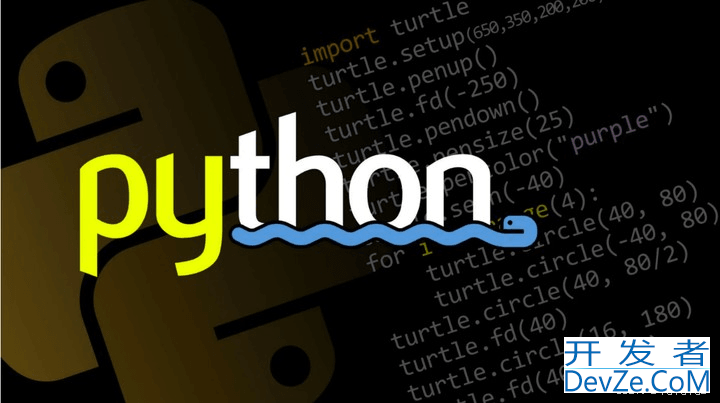
一、Turtle 库基础介绍
turtle 库模拟了一个小乌龟,作为一个画笔在画布上绘制各种图形。该库中的大部分操作是通过控制这只乌龟(即画笔)来实现的,用户可以指定乌龟的移动方向、画笔颜色、线条粗细等。
turtle 库,无需额外安装,直接引入即可使用:
import turtle
二、画布设置
在开始绘图前,我们需要先设置画布的大小,画布是turtle库展开绘图的区域,可以使用setup()函数来设置画布的大小和位置。turtle.setup() 函数用于设定画布的宽度和高度。
turtle.setup(width=1000, height=700) # 设置画布大小为python宽1000像素,高700像素
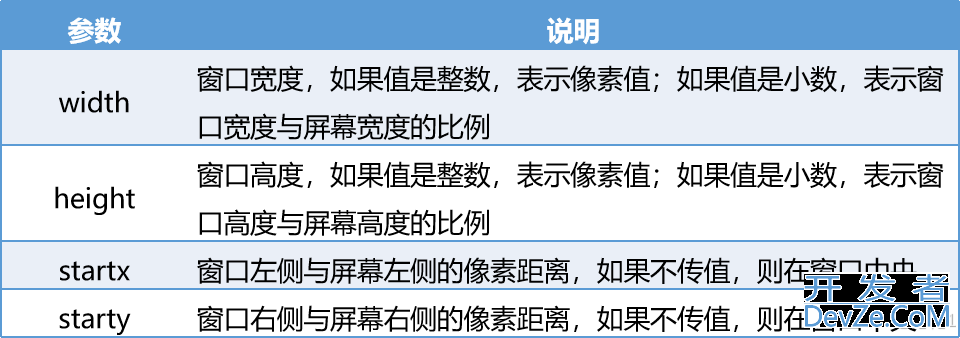
初始时,小海龟位于画布的正中央,即坐标系中的(0,0)位置,向水平向右方向行进

三、画笔属性设置
Turtle 提供了丰富的画笔属性控制函数,包括画笔颜色、粗细、形状等。
1.画笔颜色设置
turtle.pencolor("color"): 用于设置画笔颜色。颜色可以是颜色名或 RGB 值
turtle.pencolor("pink") # 设置画笔颜色为粉色
turtle.pencolor((255,192,203)) # 设置画笔颜色为粉色
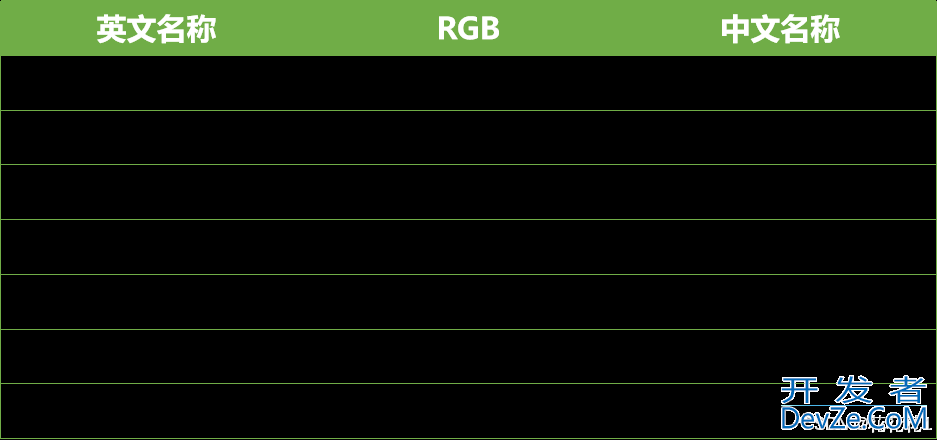
2.画笔粗细与速度设置
turtle.pensize(size): 设置画笔的粗细
turtle.pensize(20) # 设置画笔粗细为20像素
turtle.speed(speed):设置画笔的速度,speed是指画笔的速度,数字越大速度越快
turtle.speed(3)
3.画笔形状设置
turtle.shape() 可以改变画笔的形状,如 turtle、arrow、circle 等
turtle.shape("turtle") # 将画笔形状设置为乌龟形状
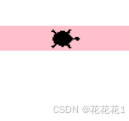
四、画笔移动函数
Turtle 提供了丰富的移动控制函数,可以让画笔在画布上按照指定的方向和距离进行绘制。
turtle.penup(): 抬起画笔,移动时不绘制。
turtle.pendown(): 放下画笔,移动时绘制。turtle.forward(distance): 向前移动指定的像素距离。turtle.backward(distance): 向后移动指定的像素距离。turtle.goto(x, y): 将画笔移动到指定的坐标。turtle.setheading(angle): 将画笔的朝向设置为指定角度。turtle.circle(radius, angle): 绘制指定半径和角度的圆或弧。
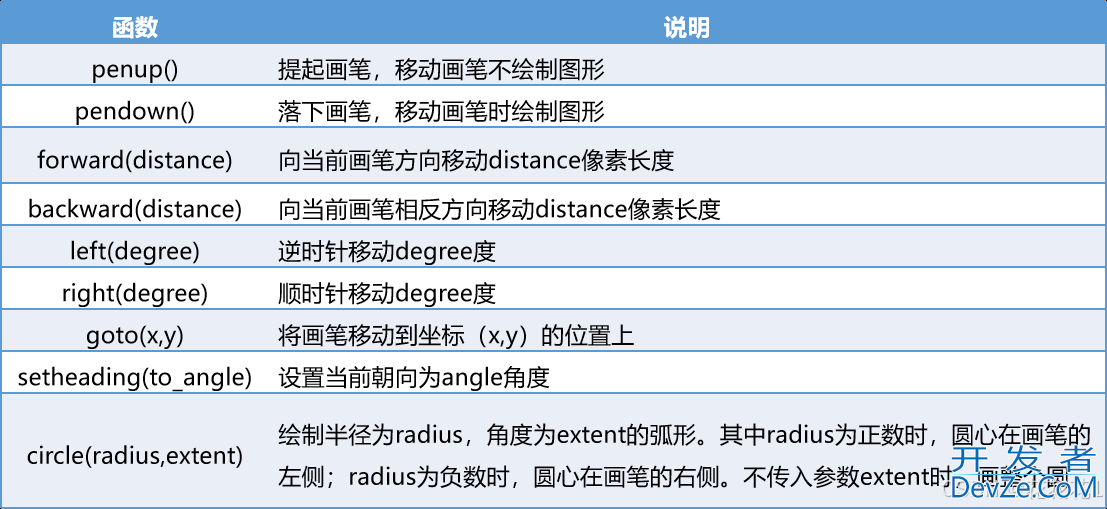
turtle库中的角度坐标体系,以正东方向为绝对0度,即小海龟初始爬行方向。角度坐标体系是绝对方向体系,与小海龟爬行的当前方向无关,可以用于改变小海龟前进方向。
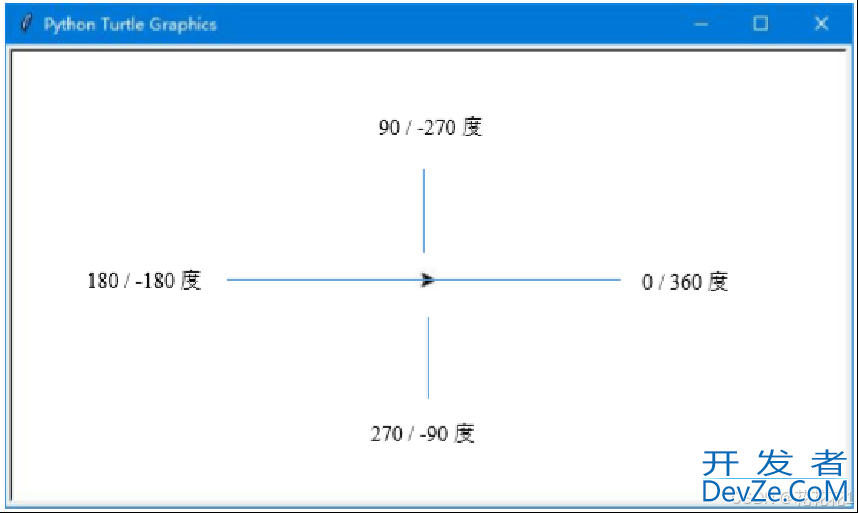
五、画笔控制函数
画笔控制函数可以实现填充图形、显示画笔和隐藏画笔等功能。
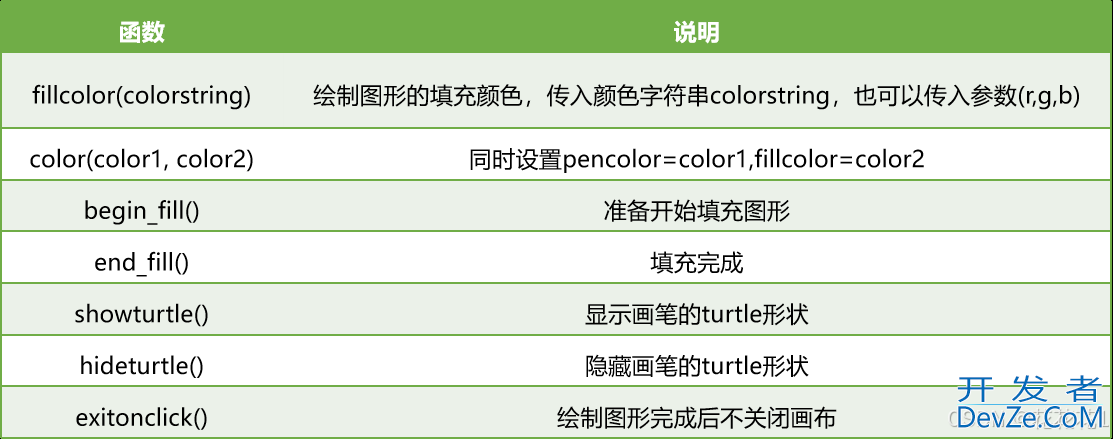
六、实战案例一:“花”字绘制
接下来,我们通过一个实战案例,使用 turtle 库绘制一个“花”字的图形,你们也可以绘制属于自己的姓

import turtle
turtle.setup(width=1000, height=700)
turtle.pencolor("pink")
turtle.shape("turtle")
turtle.pensize(20)
# 草字头
turtle.penup()
turtle.goto(-250, 200)
turtle.pendown()
turtle.forward(500)
turtle.backward(350)
turtle.setheading(90)
turtle.forward(100)
turtle.backward(200)
turtle.forward(100)
turtle.setheading(0)
turtle.forward(200)
turtle.setheading(90)
turtle.forward(100)
turtle.backward(200)
turtle.forward(100)
# 左下角
turtle.penup()
turtle.goto(-100,0)
turtle.jspendown()
turtle.goto(-250,-200)
turtle.penup()
turtle.goto(-150,-100)
turtle.pendown()
turtle.backward(150)
# 右下角
turtle.penup()
turtle.goto(250,0)
turtle.pendown()
turtle.goto(0,-100)
turtle.penup()
turtle.goto(100,0)
turtle.pendown()
turtle.backward(250)
turtle.setheading(0)
turtle.forward(200)
turtle.setheading(90)
turtle.forward(75)
# 关闭画布
turtle.hideturtle()
turtle.exitonclick()
七、实战案例二:心型图案绘制
接下来,我们通过第二个实战案例,使用 turtle 绘制一个简单的心型图案。
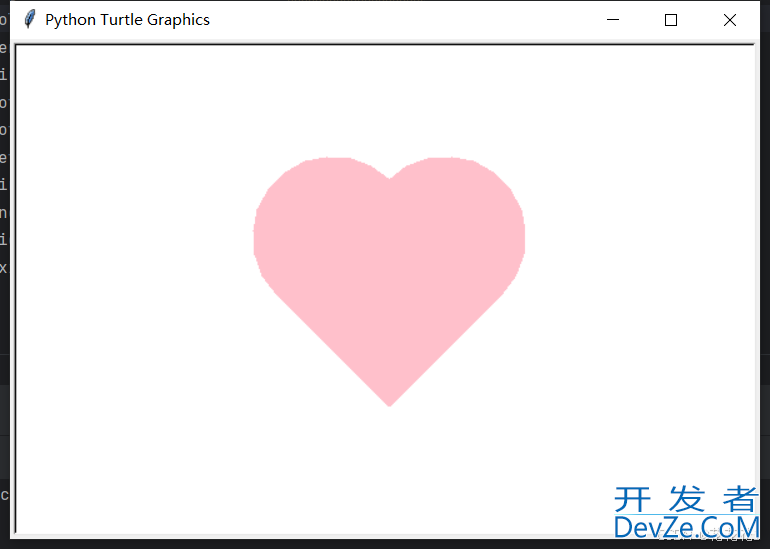
import turtle
turtle.setup(600,400) #设置画布大小为宽600,高400
turtle.pensize(2) #设置画笔宽度为2
turtle.penup() #抬起画笔,不绘制,准备调整画笔位置
turtle.goto(0,90) #将画笔挪至坐标(0,90)处
turtle.left(135) javascript #逆时针转动画笔135度
turtle.begin_fill() #准备开始填充图形
turtle.color("pink","pink") #画笔和填充颜色均设置为粉色
turtle.pendown() #准备绘制图形
turtle.circle(63.65,180) #绘制半径为63.65,角度为180的左侧半圆
turtle.goto(0,-90) #边绘制边移动画笔至(0,-90)
turtle.goto(90,0) #边绘制边移动画笔至(90,0)
turtle.setheading(45) #调整画笔方向为绝对方向45度
turtle.circle(63.65,180) #绘制半径为63.65,角度为180的右侧半圆
turtle.end_fill()js #填充图形完成
turtle.hideturtle() #隐藏画笔形状
turtle.exitonclick() #不关闭画布,可以手动关闭画布
总结
通过本文,我们详细介绍了如何使用 Python 的 turtle 库进行画布设置、画笔属性设置、画笔移动与控制,并结合两个实战案例“花”字绘制和心型图案绘制,展示了该库在绘图中的应用。turtle 库作为初学者友好的工具,不仅能让我们轻松上手编程绘图,还能激发我们对图形化编程的兴趣。希望这篇文章能够帮助你掌android握基本的 turtle 绘图技巧,并且能够激发你创作出更多有趣的图形作品。
到此这篇关于使用Python Turtle库带你玩转创意绘图的文章就介绍到这了,更多相关Python Turtle库创意绘图内容请搜索编程客栈(www.devze.com)以前的文章或继续浏览下面的相关文章希望大家以后多多支持编程客栈(www.devze.com)!





 加载中,请稍侯......
加载中,请稍侯......
精彩评论